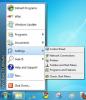Sprawdź wykorzystanie miejsca na dysku na graficznych blokach danych za pomocą WinDirStat
Czy nie lubisz, gdy za każdym razem, gdy logujesz się do systemu Windows, pojawia się monit „wyczerpuje się miejsce na dysku”? Powinieneś dostać dobry środek czyszczący, aby usunąć śmieci z systemu, aby zaoszczędzić trochę miejsca na dysku. Ale usuwanie niepotrzebnych plików nie wystarczy, aby uwolnić jeden duży fragment dysku, prawdopodobnie musisz usunąć dużą liczbę niepotrzebnych folderów i plików, które zajmują większą część dysku. Do analizy miejsca na dysku, aby znaleźć wszystkie duże pliki i foldery, mamy WinDirStat dla Was. Jest to niewielka aplikacja, która robi dokładnie to, co określa jej nazwa, zapewniając szczegółowe statystyki dotyczące zajętego miejsca na dysku twardym. Możesz przejść do pełnej analizy dysku, która obejmuje analizę wszystkich dysków lokalnych, lub wybrać konkretny dysk. WinDirStat drukuje wykorzystanie miejsca na graficznych blokach danych, co ułatwia identyfikację plików zajmujących większą część dysku.
Przy pierwszym uruchomieniu pojawi się monit o określenie dysków, które mają być analizowane. Tutaj możesz również wybrać cały dysk twardy, aby sprawdzić nie tylko duży folder, ale także jego małe i fragmenty danych.
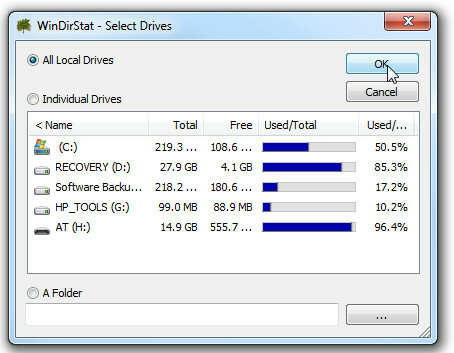
Po wybraniu rozpocznie analizę podanych dysków pod kątem zajętego miejsca. Czas potrzebny zależy od stopnia fragmentacji danych i wielkości dysku. Po zakończeniu procesu w oknie głównym wyświetlana jest hierarchia folderów z histogramem przestrzeni używanej dla każdego folderu. Prawy pasek boczny zawiera listę rozszerzeń plików, aby wyświetlić wykorzystanie miejsca dla różnych typów plików.
Pod głównym oknem znajdują się graficzne bloki danych, które po kliknięciu informują o rozmiarze i nazwie folderu. Tutaj możesz kliknąć jedną dużą część, aby zobaczyć, który plik zajmuje tyle miejsca na dysku.
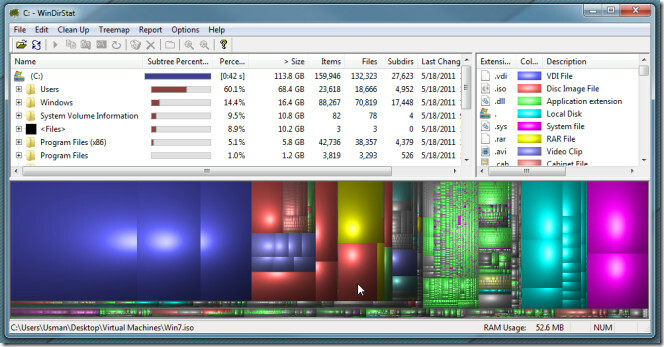
Lista rozszerzeń pozwala łatwo dowiedzieć się, ile, powiedzmy, plików wideo znajduje się na dysku wraz z ich łącznym wykorzystaniem miejsca na dysku. Na poniższym zrzucie ekranu widać fioletowe bloki danych reprezentujące pliki wideo zapisane na dysku.
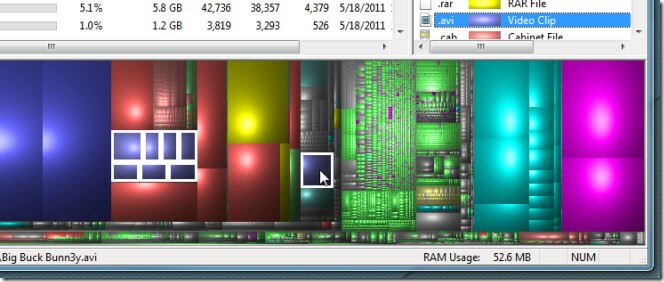
Pokazuje nie tylko wykorzystanie miejsca, ale także pozwala bezpiecznie usuwać pliki z systemu. Wystarczy kliknąć prawym przyciskiem myszy folder wymieniony w oknie głównym, aby przenieść go do kosza lub natychmiast go zniszczyć. Ponadto można skopiować jego ścieżkę, aby otworzyć ją bezpośrednio w Eksploratorze Windows, otworzyć w interpreterie wiersza poleceń systemu Windows (CMD) i wyświetlić jego właściwości.
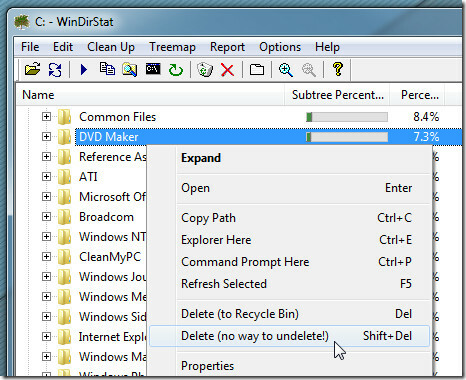
WinDirStat wydaje się najlepszy do szybkiej analizy wykorzystania miejsca na dysku. Jeśli jednak szukasz efektownego analizatora wykorzystania miejsca, sprawdź Wentylator miejsca na dysku.
Pobierz WinDirStat
Poszukiwanie
Najnowsze Posty
Wyszukiwarka okładek MP3 to kompletne narzędzie do wyszukiwania okładek albumów muzycznych w systemie Windows
Posiadanie okładek albumów do biblioteki muzycznej ma wiele zalet. ...
Fallout 4 Tapety: 35 niesamowitych zdjęć na komputer
Prawdopodobnie jedna z mniej imponujących gier z serii Fallout, Fal...
Klasyczna powłoka dodaje klasyczne menu Start w systemie Windows 7
Klasyczna muszla to aplikacja, która udostępnia menu Start w stylu ...